Linux下MySQL快速导入SQL文件技巧
linux mysql导入sq
作者:IIS7AI 时间:2025-01-06 09:54
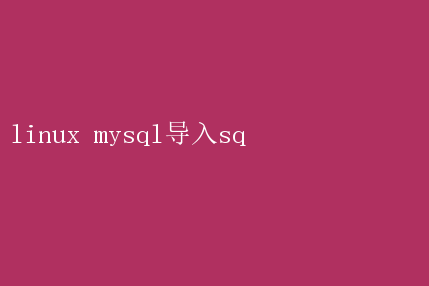
Linux环境下高效导入MySQL数据库:全面指南 在数据管理和数据库迁移过程中,将SQL文件导入MySQL数据库是一项至关重要的任务
特别是在Linux环境下,由于其强大的命令行工具和高效的资源管理能力,使得这一过程更加高效和可靠
本文将详细介绍在Linux环境下如何高效地将SQL文件导入MySQL数据库,涵盖准备工作、具体步骤、最佳实践以及常见问题解决
无论你是数据库管理员、开发人员还是系统运维人员,本文都能为你提供一份详尽而实用的指南
一、准备工作 在进行SQL文件导入之前,确保你已完成以下准备工作: 1.安装MySQL: 在Linux系统上安装MySQL通常可以通过包管理器完成
以Ubuntu为例,你可以使用以下命令: bash sudo apt update sudo apt install mysql-server 安装完成后,运行`sudo mysql_secure_installation`进行安全配置,包括设置root密码、移除匿名用户、禁止远程root登录等
2.创建目标数据库: 导入SQL文件之前,通常需要先创建一个目标数据库
你可以通过MySQL命令行客户端(`mysql`)或图形化管理工具(如phpMyAdmin)来完成
例如,使用命令行: bash mysql -u root -p CREATE DATABASE your_database_name; EXIT; 3.准备SQL文件: 确保你要导入的SQL文件是完整且正确的
这个文件可能包含表结构定义(DDL)、数据插入语句(DML)等
通常,SQL文件以`.sql`为后缀
4.权限设置: 确保你有足够的权限在MySQL中创建数据库和导入数据
这通常意味着你需要以root用户或具有相应权限的用户身份操作
二、具体步骤 在Linux环境下,导入SQL文件到MySQL数据库通常使用`mysql`命令行工具
以下是详细步骤: 1.登录MySQL: 使用`mysql`命令登录到MySQL服务器
如果你是以root用户登录,可以使用以下命令: bash mysql -u root -p 然后输入你的MySQL root密码
2.导入SQL文件: 虽然可以在MySQL命令行内部使用`source`命令导入SQL文件,但更常见且高效的做法是在命令行直接执行: bash mysql -uyour_username -p your_database_name < path_to_your_sql_file.sql 这里`your_username`是MySQL用户名,`your_database_name`是目标数据库名,`path_to_your_sql_file.sql`是SQL文件的路径
系统会提示你输入该用户的密码
3.验证导入: 导入完成后,你可以通过查询数据库中的表和数据来验证导入是否成功
例如: sql USEyour_database_name; SHOW TABLES; SELECT - FROM your_table_name LIMIT 10; 三、最佳实践 为了确保导入过程顺利且高效,遵循以下最佳实践: 1.备份数据库: 在导入之前,务必对目标数据库进行备份
这可以防止因导入过程中的错误导致数据丢失
你可以使用`mysqldump`工具进行备份: bash mysqldump -u root -p your_database_name > backup_file.sql 2.检查SQL文件: 在导入之前,检查SQL文件是否有语法错误或数据不一致的问题
你可以使用MySQL的`mysqlcheck`工具或第三方SQL验证工具进行检查
3.优化SQL文件: 对于大型SQL文件,可以通过优化SQL语句(如批量插入)、调整MySQL配置(如增加`innodb_buffer_pool_size`)等方式提高导入速度
4.使用事务: 如果SQL文件包含多个表的数据插入,可以考虑使用事务来确保数据的一致性
在SQL文件开头添加`START TRANSACTION;`,在结尾添加`COMMIT;`
5.监控导入过程: 对于大型数据库导入,监控系统的资源使用情况(如CPU、内存、磁盘I/O)以及MySQL的性能指标(如连接数、查询执行时间)是很重要的
你可以使用Linux的`top`、`htop`、`vmstat`等工具进行监控
四、常见问题解决 在导入过程中,可能会遇到一些常见问题
以下是几个常见的错误及其解决方法: 1.权限不足: 如果导入过程中遇到权限问题,检查MySQL用户是否具有对目标数据库的写入权限
你可以通过`GRANT`语句赋予用户必要的权限
2.字符集不匹配: 如果SQL文件中的字符集与MySQL服务器的字符集不匹配,可能会导致乱码或导入失败
在导入时,可以指定字符集: bash mysql --default-character-set=utf8mb4 -u your_username -pyour_database_name